(寝てても勝手にバックアップしてくれないかなぁ…)
わたしは2012年9月から現在まで、5年以上iPhoneを使っています。
(以前はauでしたが、2017年11月に格安スマホ(UQモバイル)に変えました)
みなさんは、スマホの写真やアドレス帳のバックアップを取っていますか?
日常の中で“定期的にパソコンにつないでバックアップをとる”、というのは案外手間です。そもそもパソコンを持っていないという方もいらっしゃるかと思います。
必要なはずのバックアップを頻繁に行えず、データが消える…そんなことは避けたいですよね。
今回私がオススメするのは、スマホのサービスに頼らずGoogleのサービスを用いて写真のバックアップやアドレス帳を管理すると言うものです。
iPhoneなどSDカードを入れられないスマホをお持ちの方、定期的なバックアップが面倒だと思う方のに参考にしていただければと思います。
Googleに集約する
ちなみにわたしは以下のGoogleサービスを利用しています。
- 写真(Google フォト)
- メール(Gmail)
- アドレス管理(Google contact)
- カレンダー、マップ その他
中には「これは他のサービスでも良いのでは?」というものもあるかもしれません。
わたしが思う、Google集約させる一番のメリットは、ログインIDとパスワードの管理がGoogleアカウント1つでよいという点です。
様々なサービスがあるため、めんどくさがりなわたしにはGoogle集約化は大変楽です。
では、実際に1つずつ使い方をご紹介します。
写真(Google フォト)
これは大変簡単で便利です。
安全に好きなだけ保存
最大解像度 16 MP の写真や 1080p HD の動画を、いくつでも無料でバックアップできます。バックアップしたファイルはスマートフォンやタブレットの Google フォト アプリでも、photos.google.com でも好きなときにご覧いただけます。消えたり人に見られたりといった心配もありません。
Google フォトのアプリをダウンロードし、iPhoneであれば、
設定→写真(スマホで撮影した写真が自動に入る場所)→”読み出しと書き出し”を許可
以上です。
これで、撮影した写真がその都度自動的にGoogleフォトに保存されていきます。データ容量を気にする必要もありません。
また、人物や物、撮影シーンを自動で判別し、フォルダを作ってくれるので探したい写真をすぐに見つけることが出来ます。
メール(Gmail)
キャリア(docomo、au、ソフトバンク)ではない格安スマホでは、一般的にメールアドレスがありません。
メールを使いたい場合は、自分でどこかのサービスを選択し、アドレスを設定する必要があります。
わたしは、GoogleにはGmailがありますので、そちらを利用しています。
アドレス管理(Google contacts)
メールを使うならアドレス帳も必要。
バックアップではありませんが、Google contacts、というサービスにアドレス入れておけば、Gmailにてそのアドレス帳が使えます。
また、Google contactsはGoogle以外のメールプロバイダ(Yahoo、Outlook、Hotmail、AOL など)、AppleやiCloudアカウントからのアドレスの移行もできます。
詳しくはGoogle contactsをご覧ください。
スマホ内やアプリの管理だけでは心配な方は、こちらのご使用をおすすめします。
さいごに
その他にも、Googleカレンダー、マップなど写真やアドレス管理と共にGoogleを利用しています。
その一番の理由は、先に述べた通りログインIDやパスワードがGoogleアカウント1つで管理できるのが楽!という点にメリットを感じているからです。
わたしが使っているiPhoneは、microSDカードが入れられません。そのため、PCに繋いでバックアップをとる必要がありますが、上手くいかず(わたしのやり方が不十分だったのだとは思いますが)、機種変更の際にアドレス帳の内容がすべて消えてしまったことがあります。
知り合いの中には、ある日突然画像が消えてしまった…という人もいます(これはiPhoneに限らないと思いますが)。
iPhone等のバックアップで困っている方、ぜひ一度お試しください!
いわずもがな、パスワードは定期的に変更しましょう。




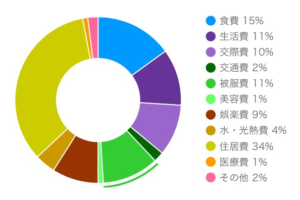






コメントを残す